- Home ›
- Swing ›
- JComboBoxクラス ›
- HERE
データモデルにデータを追加する
広告
コンボボックスが作成された後で、データを追加する方法を確認します。DefaultComboBoxModelクラスで用意されている「addElement」メソッドを使います。
addElement public void addElement(Object anObject)
モデルの末尾に項目を追加します。このメソッドの実装は、登録されたすべての ListDataListener に項目の追加を通知する必要があります。 パラメータ: anObject - 追加する Object
引数にはコンボボックスに追加したいデータを表わすObject型の値を指定します。このメソッドを使って追加されたデータは最後に追加されます。
実際の使い方は次のようになります。
String[] combodata = {"Swing", "Java2D", "Java3D", "JavaMail"};
DefaultComboBoxModel model = new DefaultComboBoxModel(combodata);
model.addElement("Servlet");
サンプルプログラム
では簡単なサンプルを作成して試してみます。
import javax.swing.*;
import java.awt.Dimension;
import java.awt.BorderLayout;
import java.awt.event.*;
public class JComboBoxTest11 extends JFrame implements ActionListener{
DefaultComboBoxModel model;
JTextField text;
JButton button;
public static void main(String[] args){
JComboBoxTest11 frame = new JComboBoxTest11();
frame.setDefaultCloseOperation(JFrame.EXIT_ON_CLOSE);
frame.setBounds(10, 10, 300, 200);
frame.setTitle("タイトル");
frame.setVisible(true);
}
JComboBoxTest11(){
String[] combodata = {"Swing", "Java2D", "Java3D", "JavaMail"};
model = new DefaultComboBoxModel(combodata);
JComboBox combo = new JComboBox(model);
combo.setPreferredSize(new Dimension(80, 30));
JPanel p = new JPanel();
p.add(combo);
text = new JTextField(10);
button = new JButton("add");
button.addActionListener(this);
JPanel controlPanel = new JPanel();
controlPanel.add(text);
controlPanel.add(button);
getContentPane().add(p, BorderLayout.CENTER);
getContentPane().add(controlPanel, BorderLayout.PAGE_END);
}
public void actionPerformed(ActionEvent e) {
String newdata = text.getText();
if ((newdata == null) || (newdata.equals(""))){
return;
}
model.addElement(newdata);
text.setText("");
}
}
上記をコンパイルした後で実行すると次のように表示されます。
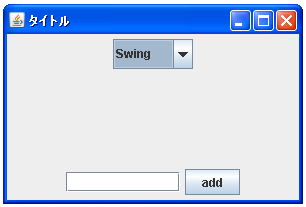
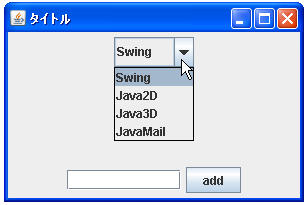
画面下部のテキストボックスにコンボボックスに追加したいデータを入力してボタンをクリックして下さい。
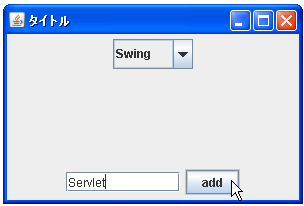
コンボボックスにデータが追加されていることが確認できます。
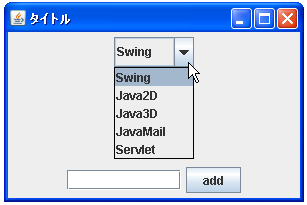
( Written by Tatsuo Ikura )

 JavaDrive
JavaDrive